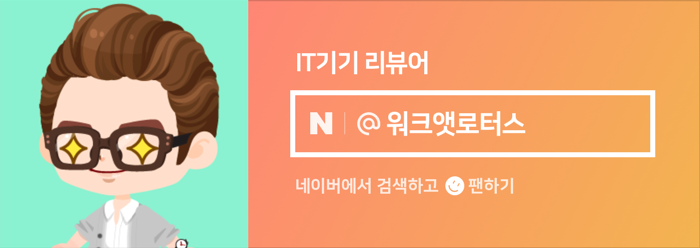안녕하세요. 워크앳로터스입니다.
결국 휴 플레이 라이트 바 익스텐션을 더 구입하였네요. 아니... 맘 같아서는 몇 개 더 구입하고 싶었지만, 비용을 생각해서 참았습니다. 이게 한 번 경험하고나니 조명이 많으면 많을 수록 더 좋겠더라구요.
애초에 개봉기와 사용기로 계획하였던 #광덕이를찾아라 체험단 내용이 에필로그까지 가게 되었네요. 필립스 휴 싱크박스는 이제껏 경험하지 못한 영상과 조명의 콜라보로 콘텐츠에 더욱 빠져들 수 있도록 함으로써 1일 1영화를 실천하게끔 만드는 묘한 매력이 있는 독특한 제품인 거 같아요.

근데, 개봉기, 사용기면 충분한데 굳이 에필로그까지 적고 있냐?라고 물으신다면... 아래 영상부터 보시죠. 휴 싱크박스를 이용하여 영화도 보고, 게임도 즐기고 마지막으로 유튜브를 통한 뮤직비디오와 음악도 즐길 수 있습니다. 물론 그중 영화 보는 게 저는 가장 임팩트가 크다고 느끼는 편이지만, 스피커가 워낙 제 기준으로는 좋은 편인지라, 가끔 요렇게 조명으로 분위기를 만들고 음악을 즐기기에도 나쁘지 않습니다.
[에필로그] 이런 게 진정한 소확행이지 싶네요. 필립스 휴 싱크박스와 함께합니다.
위에 영상을 보시면서 뭔가 이상하다거나? 뭔가 허전하다거나? 그런 느낌을 못 받으셨나요? 위 영상뿐만 아니라 이전 사용기로 돌아가서 사진과 영상을 보셔도 비슷한 느낌을 받으실 수 있을 겁니다. 뭐냐고요?
TV 화면과 조명이 나오는 모든 사진과 영상은 양옆 그리고 아래쪽만 보입니다. 위쪽으로 조명효과가 없어서 포함시키지 않았거든요.

그렇습니다. TV 콘텐츠를 확장하여 조명으로 표현하게 되면서 영화에 대한 몰입도가 높아지니까... 이걸 모르고 지낼 때는 괜찮았는데... 알고 나니까 조명을 더 구입해서 효과를 추가하고 싶어지더군요. 그래서 하나 더 들여왔습니다. 필립스 휴 플레이 라이트 바(Bar) 익스텐션입니다. ㅎㅎ 가격이 비싸서 더블팩은 시도하지 못하고 익스텐션을 하나 들여왔습니다.

뭐, 박스 패키징 디자인이야 더블팩이랑 큰 차이는 없더라고요. 내부 구성품도 휴 플레이 라이트 바(Bar)가 하나 들어있다는 거 빼곤... 포장 방식도 동일합니다. 어여 꺼내서 조립해야지요.

지난번에는 더블팩으로 스탠드형 거치대를 이용하여 TV 양옆에 세워 두었지요. 이번에 추가한 조명은 TV 상단 뒤편에 부착하여 조명효과를 극대화하려고 합니다. 그래서 이번엔 마운팅 클립과 3M 양면테이프까지 모두 사용하려고요.

가로 거치 방식으로 마운팅 클립을 라이트 바(Bar) 뒤편에 홈을 따라서 고정을 합니다.

그리고 부착을 위하여 동봉된 3M 양면테이프를 동그란 곳에 자리를 잡아서 부착을 하면 끝!

조명효과가 부족한 TV 뒤편 상단 중앙에 가로로 거치하도록 부착을 하였습니다. 근데, 이게 벽면과 수평으로 위치를 하게 되어서 좀 아쉽더라고요.

아뿔싸... 라이트 바(Bar)를 위로 향하도록 하고 고정을 하면 되는건데, 이미 양면 테이프로 TV에 부착을 해버렸네요. 아쉽지만...당분간은 벽 쪽으로 향하면서 위쪽으로 퍼져 올라오는 조명 효과로 만족해야 겠습니다. 다음에 더블팩 또는 익스텐션을 추가로 구입하면 그 때 각도를 조정해보도록 할게요.

자... 그럼 이제 TV 뒤편에 휴 플레이 라이트 바(Bar)를 추가하였으니, 필립스 휴 모바일 앱을 이용하여 새로 추가한 조명을 인식하고 엔터테인먼트 공간에 추가하는 작업을 진행해 보도록 하죠.

이미 사용기에서 다뤄봐서 쉽게 진행합니다. 필립스 휴 모바일 앱을 실행하고 조명 설정으로 이동하면 이미 자동으로 인식된 Hue Play 3 조명이 보일 겁니다. 안 보이시면 그 위에 조명 추가 버튼을 누르시면 됩니다.

이제 환경 설정 메뉴로 이동하여 엔터테인먼트 공간 항목을 선택합니다. 이미 만들어져 있는 엔터테인먼트 공간 1이라는 항목이 보일 겁니다. 이건 이름을 지어주기 나름입니다. 누르고 들어가면 요렇게 기존 3개의 조명이 TV 주변으로 자리를 잡고 있겠지요.

이제 조명을 눌러서 새로이 추가한 Hue Play 3 조명을 체크해 주세요. 그리고 위치를 TV 가운데 위쪽으로 자리를 잡게끔 해주시고 높이 조절도 해주시는 거 잊지 마시고요. 그럼 다 된 겁니다.

일단 사진부터 하나 투척합니다. 어때요? 이번에는 TV 위에 조명 효과가 나타는 모습까지 담아서 사진을 찍어 보았습니다. 확실히 좋더군요. 이제 기본적으로 TV 양옆과 아래/위로 모든 방향에서 미디어에 따른 조명 효과가 나타나고 있습니다. 음... 최대 10개까지 연결 가능하다고 하니 2개만 더 구입해서 부착하면 어떨까 하는 몹쓸 생각도 해 봅니다.(가격이 가격인지라...ㅠㅠ)


유튜브에서 Philips Hue Sync Box test Video로 검색을 하니 몇 가지 영상이 나오더군요. 요거 괜찮아 보입니다. 필립스 휴 싱크박스 테스트에 그만이더군요. 새로이 추가된 조명의 효과를 느껴보세요.

[에필로그] 이런 게 진정한 소확행이지 싶네요. 필립스 휴 싱크박스와 함께합니다.
미디어 콘텐츠와 조명의 콜라보라~~~~ 이런 아이디어 괜찮네요. 영화, 게임 그리고 음악 모든 미디어에 적용이 가능하더군요. 필립스 휴 싱크박스 + 휴 브릿지 그리고 화려한 필립스 휴 조명들... 이렇게 조합하면 기존에 경험하지 못한 새로운 세상을 만나게 될 겁니다. 저는 영화 감상에 활용하는 게 저뿐만 아니라 가족 모두의 만족도가 높아지더군요.

저는 필립스 휴 싱크박스 체험단에 응모하여 제품을 무상으로 지원받았으며 주관적인 사용 경험을 바탕으로 글을 작성하였습니다.
이 포스팅은 쿠팡 파트너스 활동의 일환으로, 이에 따른 일정액의 수수료를 제공받고 있습니다.
원본 콘텐츠는 아래 이미지 링크를 클릭하여 확인하실 수 있습니다.
[에필로그] 이런 게 진정한 소확행이지 싶네요. 필립스 휴 싱크박스와 함께합니다.
애초에 개봉기와 사용기로 계획하였던 #광덕이를찾아라 체험단 내용이 에필로그까지 가게 되었네요. 필립스...
blog.naver.com
'소소한 IT 기기들' 카테고리의 다른 글
| 어바너 알루미늄 노트북 세로 거치대 스탠드와 함께하는 데스크테리어, 궁금하시면 클릭! (0) | 2021.02.26 |
|---|---|
| WD Blue 3D SSD는 가정용, 사무용 노트북에 사용하기 적당한 가성비 SSD입니다. (0) | 2021.02.26 |
| [사용기] 필립스 휴 싱크박스와 함께 온 가족이 즐기는 홈 시네마 환경을 소개합니다. (0) | 2021.02.19 |
| 2016년 또는 2017년 모델의 MacBook Pro 배터리가 1% 넘게 충전되지 않는 (0) | 2021.02.19 |
| [개봉기] 스마트 홈 엔터테인먼트가 뭐야? 필립스 휴 싱크박스를 만나보세요. (0) | 2021.02.19 |